Một số tính năng của PowerToys hoạt động hiệu quả đến mức bạn có thể quên rằng chúng vốn không phải là một phần của Windows. Đây là lý do tại sao Microsoft nên ngừng coi chúng như các tiện ích bổ sung thử nghiệm và bắt đầu tích hợp chúng vào phiên bản Windows 11 tiếp theo.
Tải về: PowerToys (Miễn phí)
8 Tính Năng PowerToys Cần Có Trong Windows 11 Mặc Định
1. PowerToys Run: Công Cụ Tìm Kiếm Tức Thì và Khởi Chạy Nhanh
Windows Search thường gây khó chịu cho người dùng bởi tốc độ chậm, thường bỏ lỡ các kết quả hiển thị rõ ràng và ưu tiên tìm kiếm web hơn là các tệp tin thực tế của bạn. PowerToys Run (Alt + Space) là một trình khởi chạy nhanh, có khả năng tìm ứng dụng, tệp, thư mục và cài đặt hệ thống ngay lập tức.
Chẳng hạn, chỉ cần gõ exc và Excel sẽ xuất hiện đầu tiên; gõ reg để mở Registry Editor. PowerToys Run cũng có khả năng học hỏi thói quen của bạn. Nếu bạn luôn chọn Excel khi gõ “ex”, nó sẽ di chuyển Excel lên đầu danh sách sau vài lần sử dụng.
Để tăng cường sức mạnh của công cụ này, bạn có thể cân nhắc thêm các plugin như Windows Walker để chuyển đổi giữa các cửa sổ đang hoạt động bằng tên, BrowserSearch để tìm kiếm lịch sử duyệt web, hoặc Everything để tận dụng khả năng tìm kiếm tệp siêu nhanh. Bạn cũng có thể kết hợp nó với Winget để cài đặt ứng dụng Windows nhanh chóng, bỏ qua rắc rối của việc cài đặt thủ công.
2. FancyZones: Sắp Xếp Cửa Sổ Linh Hoạt Theo Ý Muốn
Windows Snap cho phép bạn nhanh chóng sắp xếp các cửa sổ ứng dụng đang mở theo các bố cục khác nhau. Bạn có thể sử dụng các phím tắt Win + Mũi tên phải/trái hoặc chỉ cần kéo cửa sổ ứng dụng để gán chúng vào các bố cục có sẵn.
Nhưng nếu bạn cần các bố cục tùy chỉnh thì sao?
FancyZones là một tiện ích quản lý cửa sổ cho phép bạn tạo các bố cục cửa sổ tùy chỉnh để cải thiện quy trình làm việc. Giữ phím Shift trong khi kéo bất kỳ cửa sổ nào, và nó sẽ tự động khớp vào các “vùng” (zone) đã được bạn xác định trước.
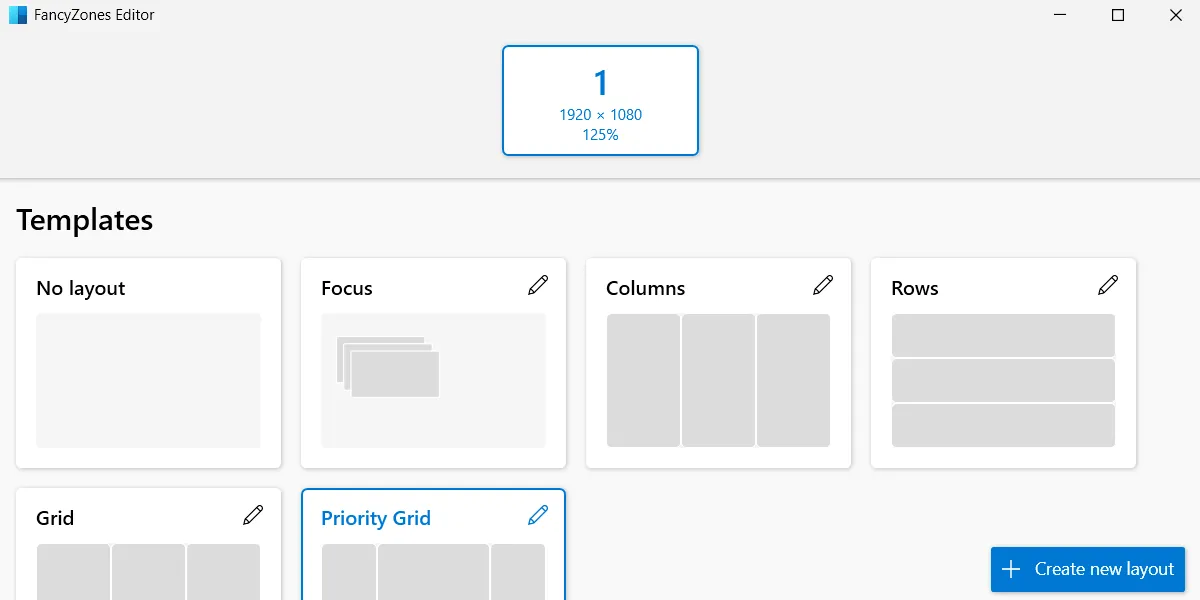 Giao diện tùy chỉnh bố cục FancyZones của PowerToys trên Windows với các mẫu sẵn và tùy chọn tạo bố cục mới.
Giao diện tùy chỉnh bố cục FancyZones của PowerToys trên Windows với các mẫu sẵn và tùy chọn tạo bố cục mới.
Ví dụ, nếu bạn là một lập trình viên làm việc trên màn hình siêu rộng, bạn có thể tạo bố cục ba cột cho công việc lập trình: trình soạn thảo ở giữa, tài liệu ở bên trái và cửa sổ terminal ở bên phải.
Điều này giúp bạn dễ dàng thiết lập các bố cục khác nhau cho các tác vụ khác nhau và chuyển đổi giữa chúng bằng các phím Win + Ctrl + Alt + số. Các cửa sổ của bạn sẽ ghi nhớ vùng đã được gán ngay cả sau khi thu nhỏ, không giống như các bố cục Snap cơ bản của Windows 11 vốn sẽ quên mọi thứ ngay khi bạn nhấp ra ngoài.
3. File Locksmith: Giải Quyết Vấn Đề Khóa Tệp Tin
Thường xuyên, khi bạn cố gắng xóa một tệp tin, Windows sẽ cảnh báo rằng không thể thực hiện được vì tệp đang được một ứng dụng khác sử dụng – nhưng lại không cho bạn biết chương trình nào đang dùng nó. File Locksmith có thể giúp bạn xác định ứng dụng hoặc tiến trình nào đang sử dụng tệp và thậm chí đóng chúng chỉ với một cú nhấp chuột.
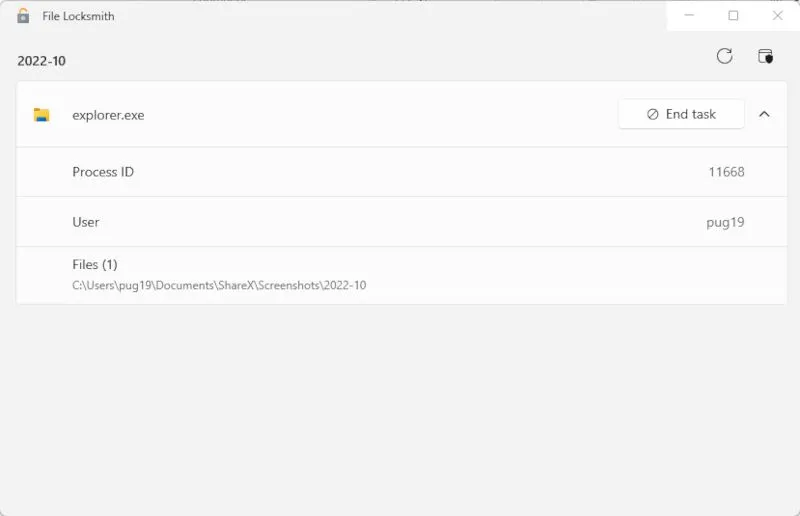 Danh sách các tệp tin đang bị khóa hiển thị trong tiện ích File Locksmith của PowerToys.
Danh sách các tệp tin đang bị khóa hiển thị trong tiện ích File Locksmith của PowerToys.
Khi File Locksmith được bật trong PowerToys, bạn chỉ cần nhấp chuột phải vào bất kỳ tệp bị khóa nào, chọn Unlock with File Locksmith, và bạn sẽ thấy các tiến trình đang mở tệp đó. Nhấp vào End task để kết thúc tiến trình, và bạn có thể tiếp tục xóa tệp tin.
4. Text Extractor: Trích Xuất Văn Bản Từ Mọi Nơi Trên Màn Hình
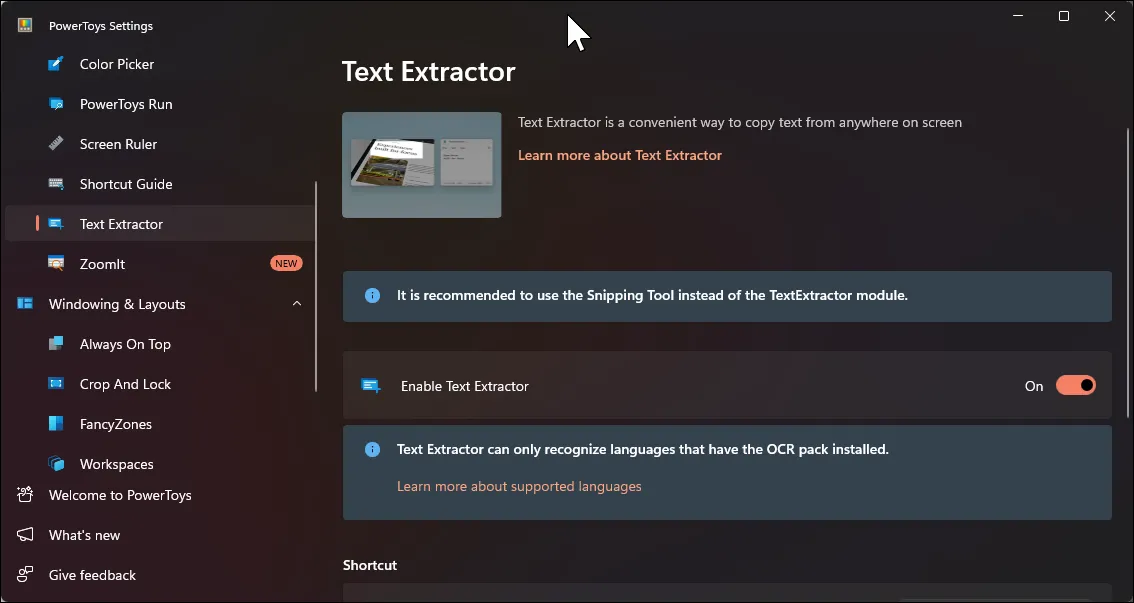 Cài đặt tính năng Text Extractor trong PowerToys.
Cài đặt tính năng Text Extractor trong PowerToys.
Công cụ Snipping Tool được tích hợp sẵn trong Windows 11 có thể làm được nhiều hơn là chỉ chụp ảnh màn hình – nó cũng có thể trích xuất văn bản từ hình ảnh. Tuy nhiên, quá trình này liên quan đến nhiều bước và không phải lúc nào cũng chính xác, đặc biệt với văn bản nhỏ hoặc phông chữ lạ. Ngược lại, PowerToys Text Extractor (trước đây là PowerOCR) cung cấp một giải pháp thay thế nhanh hơn và đáng tin cậy hơn.
Để trích xuất văn bản, bạn nhấn Win + Shift + T, sau đó nhấp và kéo để chọn vùng chứa văn bản trên màn hình của bạn. Cho dù văn bản nằm trong hình ảnh, video hay chương trình không hỗ trợ chọn văn bản, công cụ sẽ quét vùng đã chọn và ngay lập tức sao chép văn bản được nhận dạng vào khay nhớ tạm của bạn.
Mặc dù PowerToys Text Extractor mang lại kết quả chính xác hơn khi chụp văn bản nhỏ hoặc có độ tương phản thấp, nhưng hiện tại nó chỉ hỗ trợ tiếng Anh. Trong khi đó, Snipping Tool hỗ trợ nhiều ngôn ngữ, giúp nó phù hợp hơn cho các quy trình làm việc đa ngôn ngữ.
5. Always on Top: Ghim Cửa Sổ Luôn Hiển Thị Trên Cùng
Khi làm việc với nhiều ứng dụng, đôi khi bạn cần ghim một cửa sổ cụ thể để nó luôn hiển thị trên tất cả các cửa sổ khác, bất kể bạn đang làm gì. Vì Windows không cung cấp cách nhanh chóng để ghim bất kỳ ứng dụng nào theo cách này, tính năng Always on Top đã xuất hiện để xử lý công việc đó.
Chọn ứng dụng bạn muốn ghim và sau đó nhấn Win + Ctrl + T. Một đường viền màu mỏng sẽ hiển thị cửa sổ nào đang được ghim. Tính năng này có thể gặp khó khăn với một số ứng dụng (đặc biệt là các ứng dụng không phải mặc định), nhưng đối với năng suất hàng ngày, nó loại bỏ việc phải liên tục thay đổi vị trí cửa sổ. Bạn có thể loại trừ các ứng dụng cụ thể nếu cần và tùy chỉnh màu đường viền để phù hợp với chủ đề của bạn.
6. Color Picker: Lấy Mã Màu Chuyên Nghiệp Từ Màn Hình
Color Picker giúp bạn lấy màu chính xác từ bất kỳ đâu trên màn hình – dù là trong ứng dụng, hình ảnh, biểu tượng hay trang web. Bật tính năng này bằng cách nhấn Win + Shift + C, sau đó nhấp vào bất kỳ điểm ảnh nào để sao chép màu của nó. Nó hoạt động với các định dạng khác nhau như HEX, RGB, HSL và CMYK.
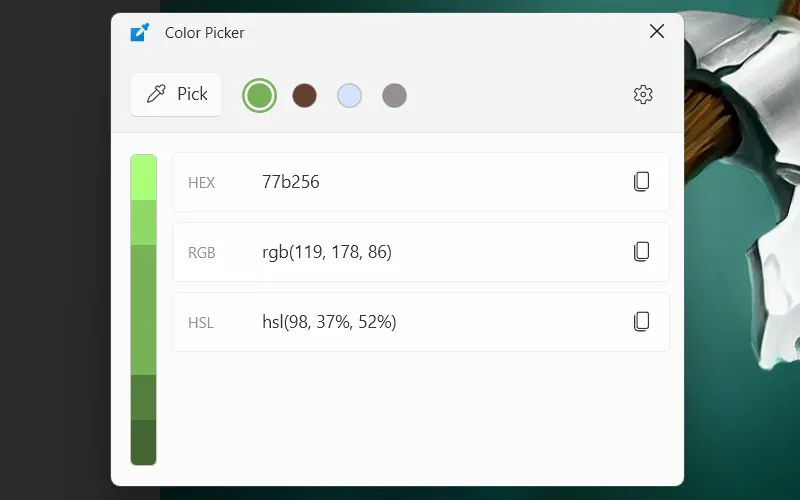 Giao diện công cụ Color Picker của PowerToys trên Windows hiển thị bảng chọn màu và lịch sử.
Giao diện công cụ Color Picker của PowerToys trên Windows hiển thị bảng chọn màu và lịch sử.
Công cụ này có kính lúp phóng to để bạn có thể chọn chính xác điểm ảnh mong muốn và tự động sao chép mã màu vào khay nhớ tạm của bạn. Nó cũng lưu giữ 20 màu gần nhất của bạn để bạn có thể sử dụng lại sau này. Hơn nữa, bạn có thể điều chỉnh bất kỳ màu nào bạn đã chọn để có được sắc thái hoàn hảo.
Mặc dù không phải ai cũng cần công cụ này, nhưng nó thực sự hữu ích cho các nhà thiết kế, nhà phát triển và bất kỳ ai tạo nội dung. Sẽ rất tuyệt nếu Microsoft tích hợp sẵn công cụ này vào Windows thay vì phải tải riêng.
7. Quick Accent: Gõ Dấu và Ký Tự Đặc Biệt Dễ Dàng
Việc gõ các từ vay mượn như café, résumé, hoặc piñata trên bàn phím US thường đòi hỏi bạn phải ghi nhớ các mã Alt hoặc chuyển đổi bố cục bàn phím. Quick Accent giải quyết vấn đề này một cách xuất sắc – chỉ cần giữ bất kỳ chữ cái nào và nhấn Space để xem tất cả các phiên bản có dấu của nó. Sau đó, sử dụng các phím mũi tên để chọn ký tự bạn cần.
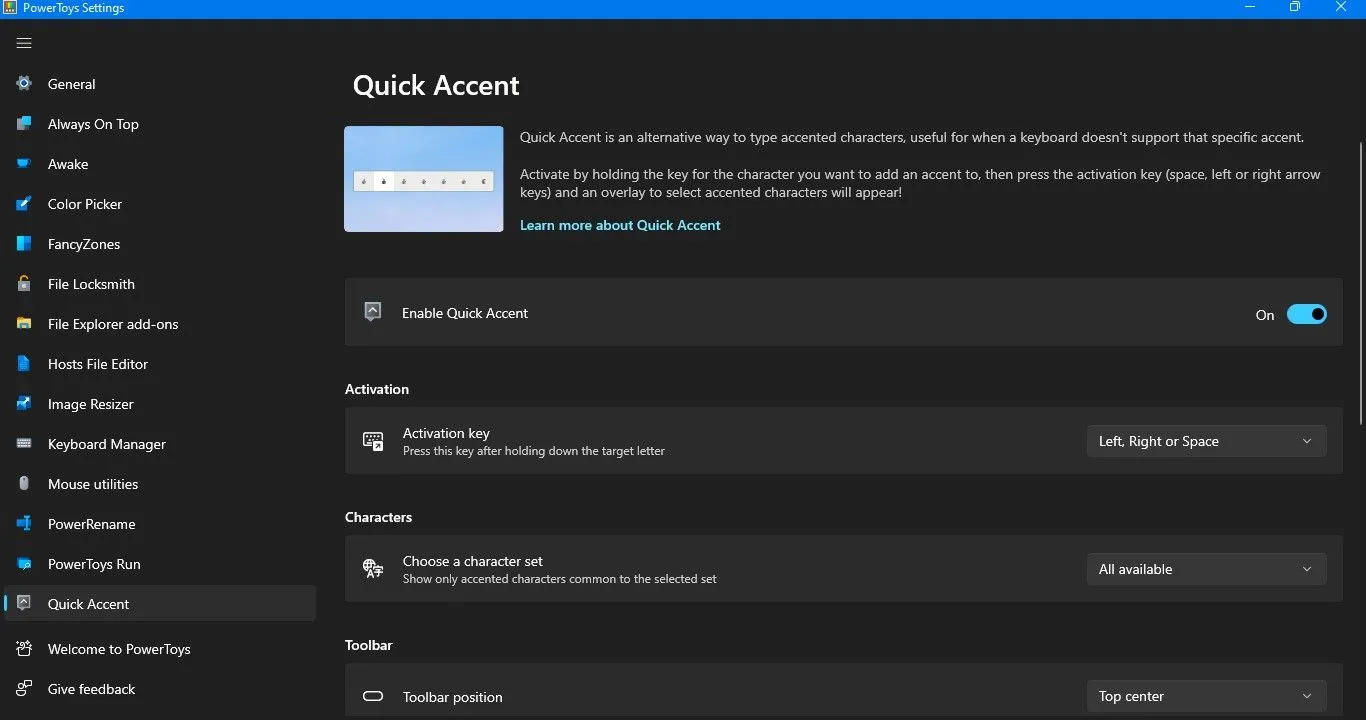 Cài đặt tính năng Quick Accent trong PowerToys cho phép tùy chỉnh ngôn ngữ.
Cài đặt tính năng Quick Accent trong PowerToys cho phép tùy chỉnh ngôn ngữ.
Bạn có thể cấu hình nó chỉ cho các ngôn ngữ bạn sử dụng, để việc lựa chọn diễn ra nhanh chóng. Lớp phủ sẽ xuất hiện tại con trỏ của bạn, vì vậy bạn không bao giờ mất dấu vị trí. Đối với bất kỳ ai viết bằng nhiều ngôn ngữ hoặc chỉ muốn viết đúng chính tả tên, đây là giải pháp tốt hơn nhiều so với các phím tắt phức tạp hoặc sao chép và dán từ nơi khác.
8. Awake: Ngăn Máy Tính Ngủ Tạm Thời Hoặc Vô Thời Hạn
Awake tạm thời hoặc vô thời hạn vô hiệu hóa chế độ ngủ của PC mà không làm rối loạn các gói cài đặt nguồn của bạn. Bạn có thể bật tắt nó từ khay hệ thống khi bắt đầu tải xuống dài hoặc chạy sao lưu qua đêm. Trong trường hợp của tôi, tôi sử dụng nó vì chế độ ngủ khiến Wi-Fi và Bluetooth của tôi ngừng hoạt động cho đến khi khởi động lại – một lỗi mà Awake giúp tôi khắc phục.
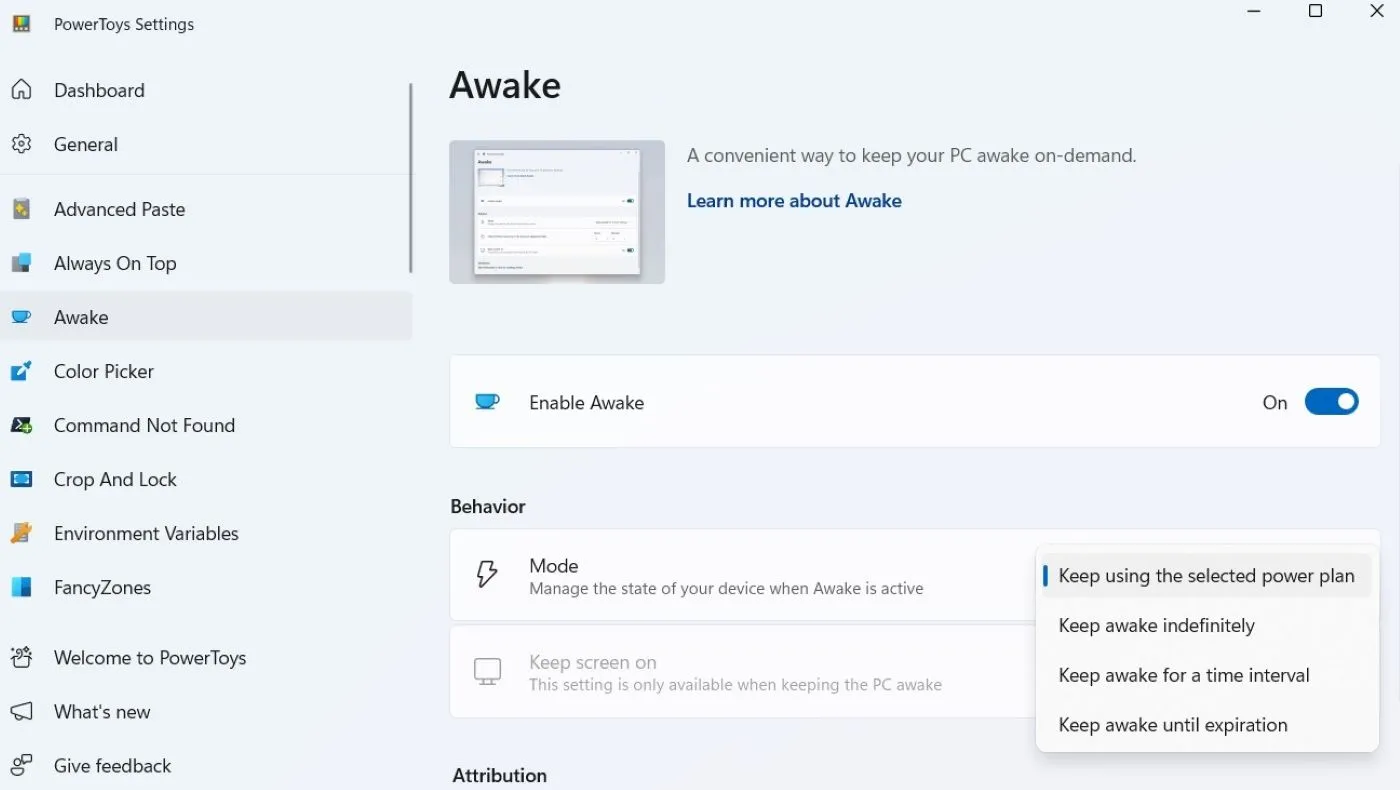 Giao diện tính năng Awake trong Microsoft PowerToys hiển thị các tùy chọn duy trì trạng thái máy.
Giao diện tính năng Awake trong Microsoft PowerToys hiển thị các tùy chọn duy trì trạng thái máy.
Awake hỗ trợ ba chế độ: vô thời hạn, trong một số phút/giờ nhất định, hoặc cho đến một thời điểm cụ thể. Điều này khiến nó hữu ích cho cả tác vụ kéo dài hai giờ lẫn việc giữ máy tính hoạt động đến 6 giờ sáng cho các tác vụ qua đêm. Bạn cũng có thể chọn giữ màn hình bật hoặc chỉ ngăn hệ thống ngủ. Khi hết giờ, cài đặt nguồn tiêu chuẩn của bạn sẽ tự động được khôi phục.
Dù bạn đang tìm kiếm tệp bằng PowerToys Run, sắp xếp cửa sổ với FancyZones hay giữ PC hoạt động trong các tác vụ quan trọng, mỗi công cụ đều giải quyết một vấn đề thực tế mà Windows nên xử lý ngay từ đầu.
Cho đến khi Microsoft quyết định tích hợp các tính năng này một cách tự nhiên, PowerToys vẫn là một bộ công cụ thiết yếu để cải thiện trải nghiệm Windows của bạn.


